
上の画像は意味なしです
1日だけのプロフィール画像用に作ってみたけど縮小したらつぶれたので
のっけてみた
知らない方は「EPS」とはサイトや洋服のデザインなどにも使用される
基本的に拡大しても滑らかなまま扱える画像と思ってください
一番下にロゴ配布サイトをのっけときます
全て2010/07/23時点の最新情報とバージョンです
拡張子という言葉をはじめて聞いたというかたは立ち去ってください
(絶対に理解できないはずなので調べてみて)
================================================
■Ghostscript 8.71(日本語版)■編:角藤亮
ファイル名:gs871w32full-gpl.zip
http://auemath.aichi-edu.ac.jp/~khotta/ghost/index.html
===========================================
ここで日本語版がダウンロードできます
(本家サイト公開最新バージョンの日本語版です~2010/02/11公開)
2010年7月29日の最新(1年ちょっとに1回くらいしか更新はされません)
もし分からないことがありましたら解説されてますので読んでください
(私と同じくらいの読みづらさかも?)
インストールするときはそのまま全部最初の設定で進めてください (後々困ることになると思われますので…PCに詳しい人は別)
(後々困ることになると思われますので…PCに詳しい人は別)
基本はEPS・PDFファイルを閲覧するためのソフトですが 他のソフトと連携させることで真価を発揮
他のソフトと連携させることで真価を発揮
本家のサイトは日本人には必要ないので紹介しません
なんか寂しかったので5秒程度で作成したPNGを張ってみる
インクしよう
●他のソフトとの連携●
(Ghostscriptをインストールしてることが前提…インストールの順番は後でも前でもOK)
●XnView●
画像閲覧などにオススメの「XnView」というソフトでは
正しくEPSファイルを読み込めませんが「Ghostscript」をインストール
することできれいな画質のまま読込みできるようになります
もちろん他の形式(Png,Jpeg,Bmp,Tiffなど)に変更保存、修正もできます
XnView側のツールオプション→全般にある[読込み/書き込み]をクリック
読込みをクリックして「EPS/PS/AI/PDF」をクリック
解像度DPIの数値を設定することで最初に読み込まれるサイズが決定されます
(ページサイズは基本的には使用しないと思います。無視していいです)
解像度が分からない方は数値を50~200程度ずつ変更して感覚で分かってください
(最初に大きすぎる数値は記入しないこと・一番いいのは調べて理解することですが)
●フリーの画像ソフトの最高峰「Gimp 2」でEPSを直接扱う方法●
現在の最新バージョンのファイルは「gimp-2.6.10-i686-setup-1.exe」です
(なるべく最新版を使用してくださいGhostscriptもです)
Gimp2はWinMe/XP/2000では確実に動作します
Win7(64bit)では互換モードで動作、今のところこれといった不具合はありません それでは解説
それでは解説
 Ghostscriptを右クリックしてプロパティを選択
Ghostscriptを右クリックしてプロパティを選択
ショートカットにある「ファイルの場所を開く」を選択 ②gswin32c.exeがあるのでこれをコピーします
②gswin32c.exeがあるのでこれをコピーします ③後は同じようにしてGimp 2の「GIMP-2.0bin」へ移動
③後は同じようにしてGimp 2の「GIMP-2.0bin」へ移動
ここに貼り付け
もう開けるはずです EPSファイルを開き、解像度を記入してインポートで読み込めます
EPSファイルを開き、解像度を記入してインポートで読み込めます
通常では、境界枠を調べるにチェック。
グラフィックとテキストのアンチエイリアスを強くにチェックをいれるがおすすめです
(アンチエイリアスは境界を滑らかにします…変だったら弱くでもOKです)
ドット系のグラフィックはアンチエリアスをなしにして下さい
補足
PCを変更されている場合、右クリックからのファイルの場所へ移動が
無い場合もあります。
そのときはプロパティのリンク先をコピーしてフォルダなどの
アドレスバー(一番上)に貼り付けてEnterでも同じことになります
ざれごと
超めんどーでした
全部最新版をインストールして動作確認
本家サイトの更新確認もしてます
Gimp2は最初から日本語対応ソフトです
別に2年ほど前なら最新版にする必要はあまりありません
(目に見える目立った変更点はないように見えますが
プログラム自体はかなり強化されていますけど)
拡張次第ではフォトショップに勝てるかも?というようなソフト
ちょっと重いのは本格的なグラフィックソフトなので我慢
ただいま、タブレットがないので修正&加工にしか使用してません
これ→Ghostscript 8.71はアップデートしたほうがいいですよ
理由はおしえない
長くなるから
XnViweは最高に使える
他のソフトなんか必要ない!
特殊なソフトは別
Jpegのノイズ削除ソフトや、Bmp専用形式圧縮ソフト、ちょっと裏?のソフト関連
画像だけで100点以上使い分け(主に使用するのは10数点)
外部ハードディスクにいろんなバージョンの書庫ファイル保管
需要がないだろうけど
ざれごとをかくのもめんどーだ
個人的なことは
てきとーが一番
サイト確認&収集にいってきます
ではでは
なんでこんな記事を書いたんだろう
長渕剛さんの関連商品データの整理してたはずなのに…
=============================================
Designer am. PROJECT/Free Logotypes for Designers
http://logotypes.designer.am/index.html
==========================================
EPSロゴ配布サイト(海外/フリー)
エンターはいって、サーチでごー
もちろん英語でけんさくです
ダウンロードをクリックしてほぞんしてくれ
てきとーーーーーーーーーーだぁ!
あっ!
忘れてました
どんなものがあるかは
そのうち追加します
もちろん紹介するものは使用頻度の高そうなものです
2010年7月30日の記事に専用ページ作りました
では!











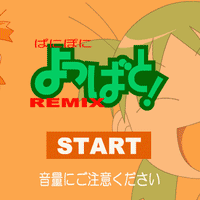








※コメント投稿者のブログIDはブログ作成者のみに通知されます